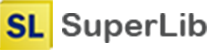售前咨询
单机版是一个人、一台电脑用的,图库资料就在单台电脑中,其它电脑无法访问。网络版一般是单位用的,图库资料放在单位内部的一台服务器电脑上,其它电脑通过单位内部的局域网访问图库资料。如果单位有分支机构,需要通过互联网访问图库资料,可以在单位的路由器上设置端口映射,这样通过互联网也可以访问。或者将图库资料放在云服务器中,这样大家都可以通过互联网进行访问了。
超级图库管理软件网络版同时支持BS架构和CS架构,也就是说,既可以用网页浏览器(IE、Safari、Firefox、Chrome、Opera等)访问图库,也可以用客户端软件访问图库。手机和平板电脑可以通过网页浏览器或微信等访问。
不只是网页,也包括客户端。局域网和互联网的都叫网络版。
节点数是指允许的最多同时在线人数。例如,公司有100人,100台电脑,可以每台电脑都安装,每个人都可以使用,但可以只买20个节点。这种情况下,可以最多20人同时使用,第21人无法进入,只能等前面在线的人先退出一个。
是的,一般情况下,服务器电脑都是您单位自行购置,放在您单位的局域网环境中运行。当然,您也可以使用云服务器,将图库服务器软件部署在云服务器上。
要求一台运行windows操作系统的服务器。如果只上几个节点,那么一台入门级的服务器电脑就可以胜任了;甚至普通办公电脑也能用。如果打算支撑更多的节点,就需要配置好一些的服务器。您可以联系我们进行咨询。
Access, MySQL, SQL Server, 三者选其一。如果文件数超过几万个,建议使用MySQL或SQL Server数据库。Access数据库无需安装,Windows操作系统自带驱动。MySQL和SQL Server数据库是需要安装的,其中MySQL是免费的,SQL Server数据库是收费的,需要向微软公司或其代理商购买。
注册、购买和升级
有以下限制:
1. 在打开客户端时,会出现要注册的提示。如果使用网页访问图库,或使用控制台软件进行管理操作,都不会有要求注册的提示。
2. 最多上传1000个文件。
3. 对于超级图库管理软件网络版,未注册版只有3个试用节点。使用网页、客户端和控制台软件都会占用节点。
您可以直接与我们联系。 Tel: 010-62363364 010-62041191 E-mail:1931045538@qq.com QQ:1931045538
首先安装好超级图库服务器软件,然后运行它,在服务器软件界面上按“注册”按钮,进入注册对话框。将申请码复制发送给我们,我们会根据您购买的节点数、模块和申请码,计算出注册码并把需要注册得信息写成txt文件发送给您。您再将我们返回的信息准确填入注册对话框,按“注册”按钮即可注册成功。
需要注意的是,注册成功后,必须重新启动服务器软件才能生效。如果使用客户端软件访问图库,需要在客户端进行“网络版、企业版授权”的操作,才能最终完成注册过程;如果使用网页访问图库,则不需要做额外的操作。
可以的。超级图库网络版和单机版的存储区结构和数据库的数据结构是相同的,因此在安装了网络版之后,用单机版的数据库和文件存储区覆盖网络版的数据库和文件存储区即可。购买网络版后,可联系我们进行在线协助。
可以的。
不注册就授权不成功,确实如此。注册后才能授权。
那就由管理员建立一个公用帐号好了,这个帐号只用来授权,其他权限都不给。比如用户名user, 密码user。每台都用这个公用的来授权。
安装、设置和连接
用户名必须是Administrator,密码必须是admin,区分大小写; 除非你在控制台创建了新的用户, 或修改了Administrator的密码. 建议尽快通过控制台修改Administrator用户的密码, 以确保安全.
都可以用,看你客户端放在哪里了.如果放在外网,就用服务器的外网IP; 如果放在内网,就用服务器的内网IP。
要换用户时,在目录树中右键点击服务器,选属性,然后修改用户名和密码。
超级图库管理软件的性能
超级图库管理软件对单个文件的说明,若输入汉字说明可以达到30000字左右,输入英文说明可以达到60000字左右.所以您在对文件进行说明是不必考虑文字过长的问题.
超级图库管理软件中文件夹的层级没有任何限制,用户定义的文件夹层级几乎可以无限延伸.
超级图库管理软件支持WINDOW操作系统所有文件类型,并且可对常见的30种图形图象文件生成缩略图浏览,对于常见的视频,图库会转码成MP4格式提供用户查看,对于文档可直接打开浏览里面的内容.并且所有在Windows资源管理器中能显示缩略图的文件类型(包括avi, mov, max, cdr等类型),都可以在超级图库中自动生成缩略图。
存储区
超级图库从V3.2.00版之后,在服务器端增加了“存储区管理”功能,您可以新增多个存储区,这样就可以无限增加新的存储空间。不过,推荐的方法是换成更大的硬盘,或磁盘阵列柜。
在存储区管理界面里,调整一下存储区的顺序,然后将图库服务器软件重新启动一次就可以了。
会报错。
在图库服务器软件安装目录的files文件夹下,具体位置显示在图库服务器软件界面的存储区管理界面。
可以,在图库服务器软件界面的存储区管理进行设置。
有两个方法,第一个就是在存储区把该路径排序移动到最后,图库存储文件是从序号1的存储路径开始存储,当该路径空间不够后会继续存储到序号2的存储路径,以此类推,但此方法有个点需要注意,当前面的存储区空间都用完后最后一个存储区(即您不想继续存放文件的哪个存储区)还是会继续存储文件;第二个方法就是在存储区设定该路径的保留空间与该路径的剩余空间一致。
直接在图库存储区把默认D盘路径修改成想要移动到E盘的路径,然后点击确定修改,系统会提示是否移动文件,选择移动后系统会自动把D盘文件移动到盘。
图库备份和转移
DWG相关
对于dwg文件超级图库管理软件中可以以缩样图的形式进行预览,并且直接双击使用AutoCAD打开。在使用Auto CAD 打开时,超级图库管理软件会自动检测本地安装的AutoCAD所有版本,用户可以对AutoCAD的版本进行选择。 超级图库管理软件可以将dwg文件做插入和替换操作,并且对插入操作有详细的设置。您可以选择dwg文件在属性中对dwg文件的插入进行设置。
能。将标准件的dwg文件导入到超级图库管理软件中就可以了。
超级图库是图库管理软件,本身是不带图块或图片资源的,需要使用者自己添加。
控制台
修改控制台的管理员密码和修改普通用户的密码一样。在控制台中选择管理员Administrator,右键选择修改,输入原始密码后输入新密码。密码的类型是有要求的,首先您的密码最好不要使用符号来代替,例如* ※ %等等,密码长度不要超过16个字符(建议使用常规数字或字母),而且对于用户名和密码时区分大小写的。在客户端中,用户也可以修改自己的密码。
您在客户端对图库中的文件夹进行修改后,需要在控制台中点击右键选择刷新,这样控制台的信息就会更新。建议在您使用控制台时进行内容刷新。
这种情况下“A用户”有“浏览”和“下载”两个权限,“浏览”权限是他本身有的,“下载”权限是他继承“B组”的。
我想您把用户与管理员权限混了,您说的应该是用户的五个权限,这只是用户访问图库时的权限;超级图库有个单独的界面专门用于管理员的添加,打开“控制台”——“权限管理”——“管理”。
自定义属性
您可以使用超级图库管理软件的自定义属性功能来对这些信息进行标注。首先进行属性定义,如图片的作者、图片创建日期、图片拍摄等,这样超级图库就知道每个文件都具备这些属性了。然后对每个文件输入具体的属性值,即每个文件的作者、日期、拍摄地点等。在您需要查找时您可以点击搜索,指定不同的属性输入作者、日期、地点、内容等进行搜索。
快速分类
首先超级图库管理软件支持文件的多重分类操作,也就是一个文件可以有多个分类。而且在超级图库管理软件中一个文件被进行多重的分类并不只是把文件进行复制而是在数据库中增加一条引用。这样不会增加重复文件的数量,大大节约了您的磁盘空间。其次,超级图库管理软件支持快速分类操作。以往当您要对大量的文件进行分类操作时可能需要对这些文件一个个进行复制粘贴操作,非常繁琐。而超级图库管理软件中您可以选择需要分类的一个文件,点击快速分类。在快速分类中您只需在文件夹前打勾就可以完成文件的分类。
搜索
超级图库管理软件支持对文件说明内容、文件名、文件格式、文件属性、关键词而且可以选择搜索的范围,而且具有以图找图(选一张图片,在图库中查找相类似的图片)和查找相似图片功能,也可以查找相同文件(文件内容完全相同,文件名不算文件内容)和查找同名文件(可列出文件名称完全相同的文件)。超级图库管理软件支持模糊搜索。
客户端界面
超级图库从V3.2.12版开始增加了一个“恢复各视图原始位置”功能,可以在“菜单栏”的“查看”中找到“恢复各视图原始位置”,或使用快捷键 Ctrl+F5。
如果无法显示,会提示有错误的. 如果没有提示有错误,就是空文件夹或者如果用户没有相关的浏览权限,就只能看到空文件夹.
导入
是可以的,建议你在笔记本上安装时,不要修改存储区,这样图库存放在服务器端的安装目录下,等到您单位上班时,直接把整个服务器安装目录拷贝到单位服务器上就可以了,注意的是服务器端的粘贴路径应该与笔记本上的安装路径相同。
请您点击“菜单栏”的“服务器”——“管理文件类型”,此处有三个选项,你可以选择“接受所有类型的文件”,这样就能导入word文件了。
不会提示,但当您上传一个文件时,软件会自动搜索图库中是否已经有内容完全相同的文件(即我们所说的重复文件),如果没有,软件会将这个新加文件上传到图库中;如果图库中已有此文件的重复文件,就只增加一个目录索引,而不再将此文件上传。
在客户端的“服务器”菜单里, 有“管理文件类型”. 选择“接受所有文件类型”,或者单独增加接受CDR文件类型都可以。
耗时是直接拷贝的2倍, 因为要检测重复文件,还要制作缩略图,以及智能压缩。
首先要看您的电脑的资源管理器中是否可以看到avi文件的缩略图。如果能看到,则应在此电脑上用超级图库客户端上传avi文件。
真实文件说明
把一个文件进行多重分类之后,在某一分类目录下对此文件的说明添加新的注释,其它分类目录下,此文件的说明不变;而如果是在某一分类目录下对此文件的真实文件说明添加新的注释,其它分类目录下,此文件的真实文件说明也相应的改变。因为此功能比较难以理解,我们已经准备删除此功能,因此请不要使用此功能。
重复文件
只有每个字节都一样的两个文件,才是重复文件。一个gif一个jpg,可能有很多字节不同,系统不认为它们是重复文件,可用图库的查找相似图片功能确定他们是否为相似文件。
智能压缩
智能压缩功能中,这个压缩过程是在客户端完成的,压缩后再上传给服务器,这样就减轻了服务器的负担,它的压缩速度跟windows中的winzip的压缩速度是一样的。
删除
如果将所有文件都在客户端删除了,后台的file文件夹中的文件也会被全部删除的。如果只在客户端删除了一个或几个文件,就有不同的情况。如果是被删除的文件有与之相同的重复文件,则删除操作只删除数据库中的一条引用记录,真实的磁盘文件不会被删除;只有将所有的重复文件都删除之后,真实的磁盘文件才会被自动从files目录中删除。另外,删除文件时,系统首先会把文件移动到回收站中,只有在回收站中再次删除后,才能真正删除此文件。
水印
客户端
在图库中删除文件后会把文件放到图库自带的回收站中,需要在回收站中再次删除文件才会彻底删除,而试用版的文件总数包括回收站中的文件。
不是,指的是自定义属性。
可能是由于客户端与服务器断开了连接,先重启客户端试试。
具体设置请查看《新功能——动态外网ip解析功能》文档。
有可能是该文件您已经存在导入进图库了,在图库中属于是重复文件(重复文件的定义为文件内容完全相同,文件名可以不同)。
不行,只能选新的覆盖掉旧的或者不移动。
会将文件合并在一起,如果文件夹内有相同名称的同类型文件,系统会提示是否覆盖,如果选择是则文件会覆盖掉,如果选否,则同名称的同类型文件不会移动,保留在原路径。
如果是新账号第一次登陆,请查看该账号是否有浏览权限;如果是以前登陆过能看到目录列表的,请参考《常见问题解答-为什么目录树消失或者不能使用了》文档。
可能是因为杀毒软件误杀该软件,一般情况下只有360的软件会把该软件进行隔离,在360卫士的信任区找到该软件恢复并添加信任就好。
可能是您的计算机中的数据库组件(MDAC)损坏了,请联系我们公司的技术员进行测试。
可以试试我们图库的批量导入自定义属性工具。如何使用请查看《新工具-批量导入自定义属性》文档。
边录入边预制。
这是因为原本系统里面已经有了你要上传的文件了,所以如果不选择可以上传重复文件的选项的话,系统会过滤掉图库里面有的文件;设置可在客户端文件菜单中的选项里面进行更改。
用户管理
不是,新建用户是在用户管理进行,用户组的功能是为了方便管理员把特定的用户集中处理。
不是,是新建用户的时候管理员进行设置。
在新建用户的界面,有密码和重复密码两个文本框,输入相同的密码然后创建用户,则该用户的密码为刚填写的密码。
这个没有规定,密码是管理员在新建用户时设置的,由管理员决定是否设置相同密码。
如果知道其它用户的账号并且其它用户没有修改到初始密码,则可以登陆。
Web端
具体设置请查看《新功能——动态外网ip解析功能》文档。
因为网页需要刷新,另外Web端有一个很明显的好处就是不用安装软件,直接打开网页就可以访问。
可以,需要您准备图片然后联系技术员帮您换。
如果您用的是 SQL Server或者MY SQL数据库,可能是数据库的编码不对,请联系技术员。
会上传到当前您所在的目录路径。
尺寸是960x44。